В данной статье я расскажу вам, как добавлять новости на наш сайт. Любая новость выложенная не по данному шаблону будет удалена без предупреждения.
Первое что нам нужно это картинка для короткой новости:
1. Ищем подходящую картинку.
2. В фотошопе (или удобном для вас редакторе) создаём Новый документ с размерами 610х405, ни какие отклонения от данных размеров не допускаются т.к. это будет видно из-за того, что картинка не впишется в рамки короткой новости.
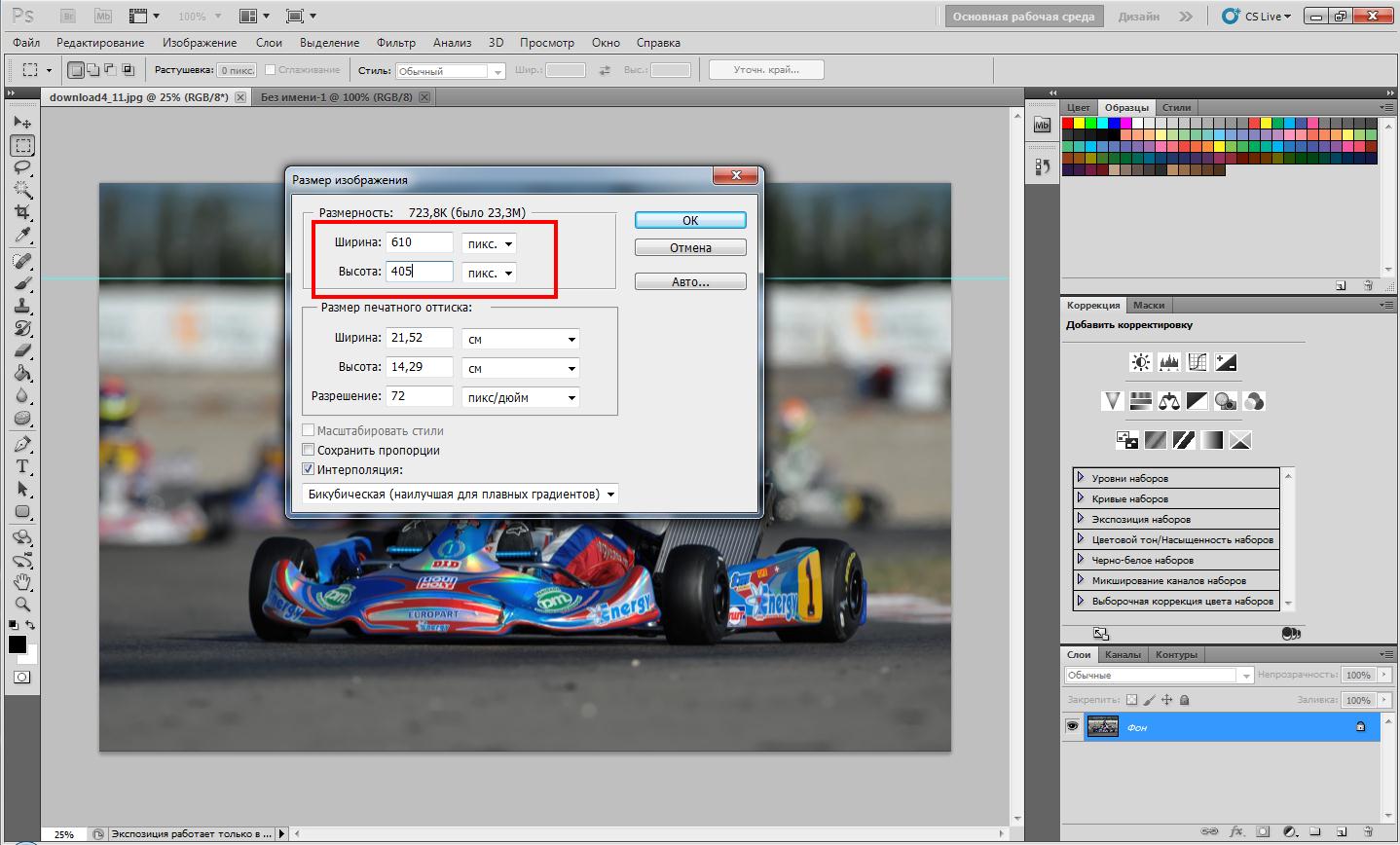 3. Загружаем в фотошоп (или что вы там используете) выбранную вами картинку и переносите её на созданную вами чистую.
3. Загружаем в фотошоп (или что вы там используете) выбранную вами картинку и переносите её на созданную вами чистую.
4. Теперь пропорционально уменьшаем вашу картинку, чтобы она вписалась в созданную картинку, если она вся не влазит ничего страшного, пусть будет только кусок машины или чего то другого, но главное чтобы не была растянута !!!
5. Сохраняем картинку в формате JPEG.
Картинка готова, теперь нам нужно создать новость:
1. В меню под логином нажимаем на "Админцентр" и жмем "Добавить новость".
2. Пишем заголовок, на моём примере «VRC Karting KF2, 1этап La Conca».
3. Выбираем «Категорию». Тут уже много вариантов, можно выбрать несколько. Поскольку это новость о этапе, то я выбираю категорию Чемпионаты VRC/VRC News это для того, чтобы новость была на главной в разделе “НОВОСТИ VRC”.
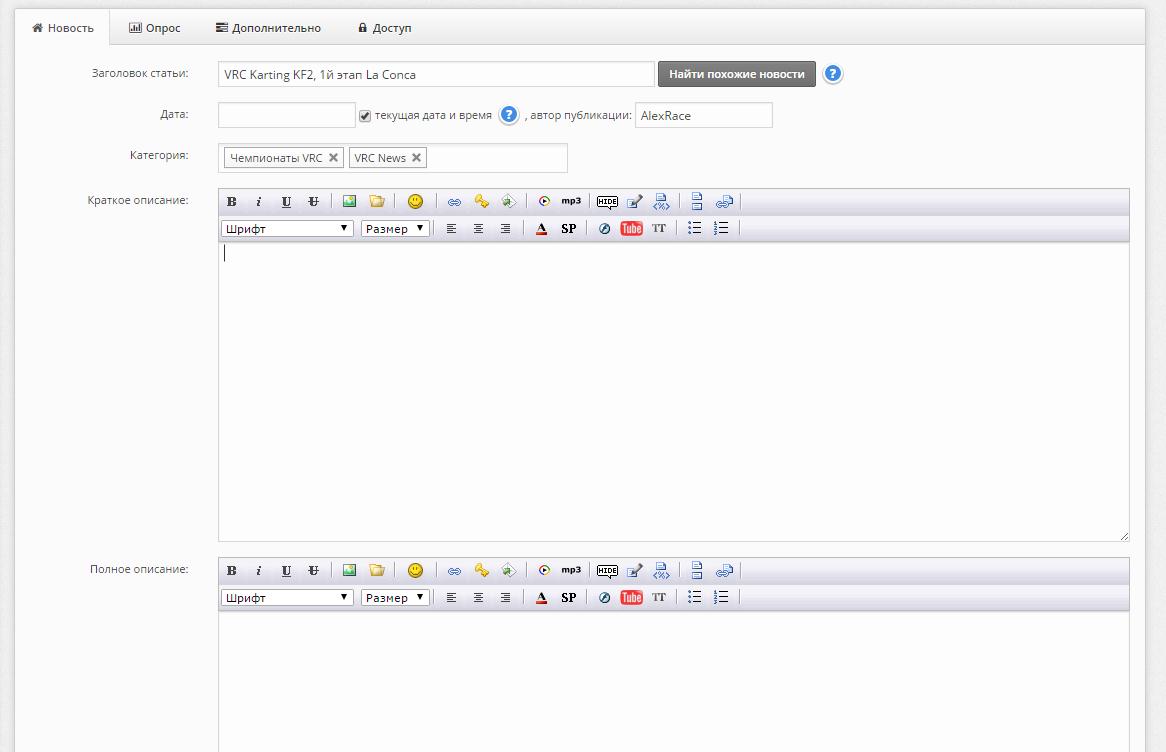 4. Теперь надо вставить картинку короткой новости. Загружаем фото Обязательно на Хостинг картинок и изображений (желательно на проверенный где не удаляют картинки долгое время). Обычно это Radikal.ru или я в основном пользуюсь fastpic.ru.
4. Теперь надо вставить картинку короткой новости. Загружаем фото Обязательно на Хостинг картинок и изображений (желательно на проверенный где не удаляют картинки долгое время). Обычно это Radikal.ru или я в основном пользуюсь fastpic.ru.
 5. Копируем первый код Изображение и вставляем его первым в новости, эта картинка и будет высвечиваться на главной. Чтобы вставить картинку, нужно нажать кнопку «Картинка»:
5. Копируем первый код Изображение и вставляем его первым в новости, эта картинка и будет высвечиваться на главной. Чтобы вставить картинку, нужно нажать кнопку «Картинка»:
 Откроется окно ввода информации:
Откроется окно ввода информации:
 Затем необходимо в первую строчку вставить код и выбрать соответствующее выравнивание, после чего нажать ввод. Эта картинка будет отображаться на главное странице.
Затем необходимо в первую строчку вставить код и выбрать соответствующее выравнивание, после чего нажать ввод. Эта картинка будет отображаться на главное странице.
6. Далее пишем текст краткого описания. Буквально одно-два предложения.
7. Затем переходим в поле «Полное описание» и оформляем основной тест новости. Остальные фото загружаем тоже через хостинг картинок и изображений.
8. Вот в принципе и всё, можно нажать просмотр, чтобы увидеть, как она будет выглядеть, при этом не пугаемся виду короткой новости, это она так отображается при просмотре. Нажимаем «Добавить» и всё.
Для того что бы добавить видео нужно использовать старый код вставки. Если видео с Youtube. То берем для примера старый код вставки
Теперь берем видео с Youtube и копируем последнюю строчку кода в браузере после знака =, как на фото.
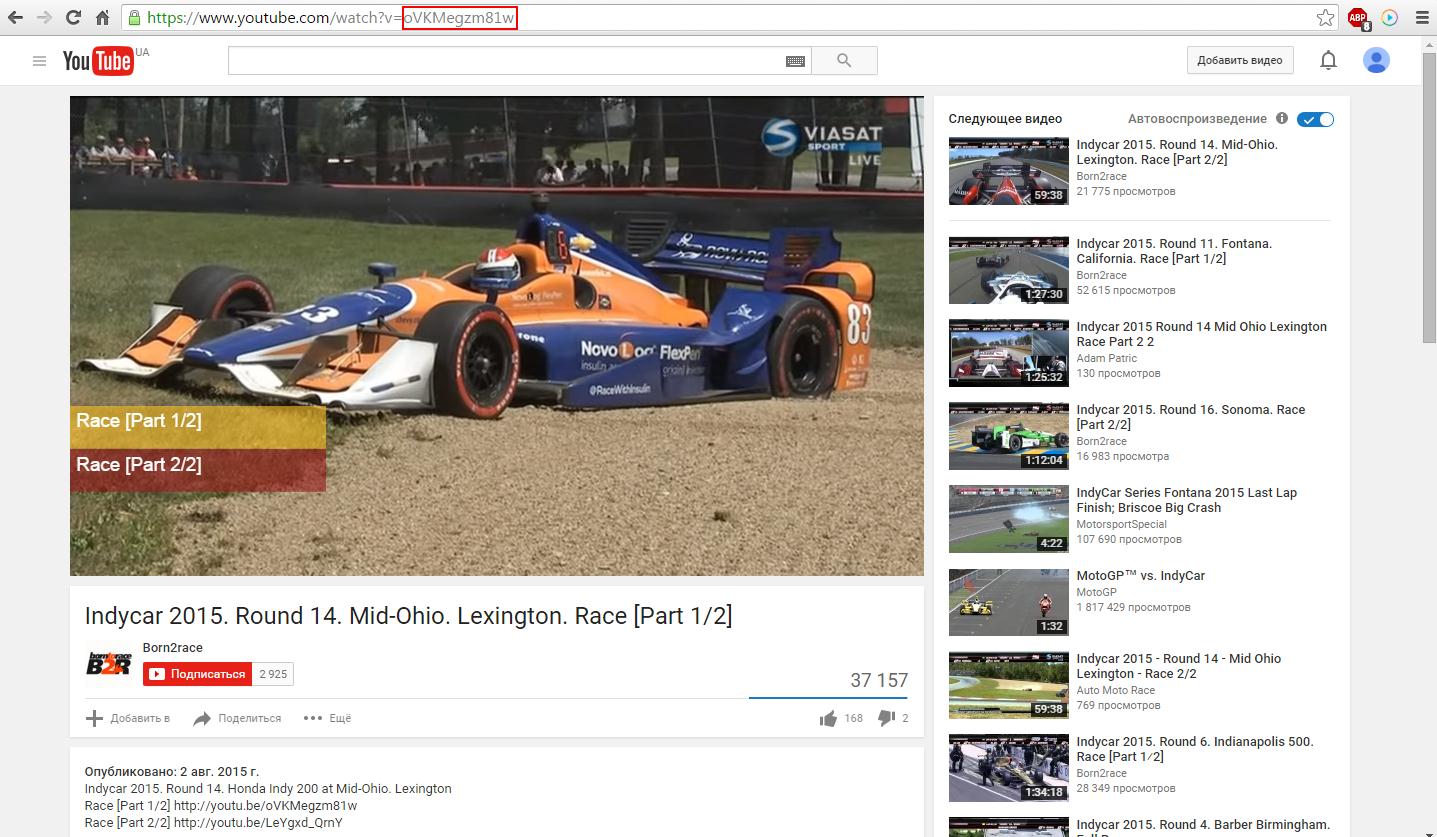
И вставляем её в старый заготовленный выше код, и заменяем код в двух местах как на фото
 Все видео со старым кодом готово и его можно вставлять в новость.
Все видео со старым кодом готово и его можно вставлять в новость.
Если есть вопросы задавайте.
Первое что нам нужно это картинка для короткой новости:
1. Ищем подходящую картинку.
2. В фотошопе (или удобном для вас редакторе) создаём Новый документ с размерами 610х405, ни какие отклонения от данных размеров не допускаются т.к. это будет видно из-за того, что картинка не впишется в рамки короткой новости.
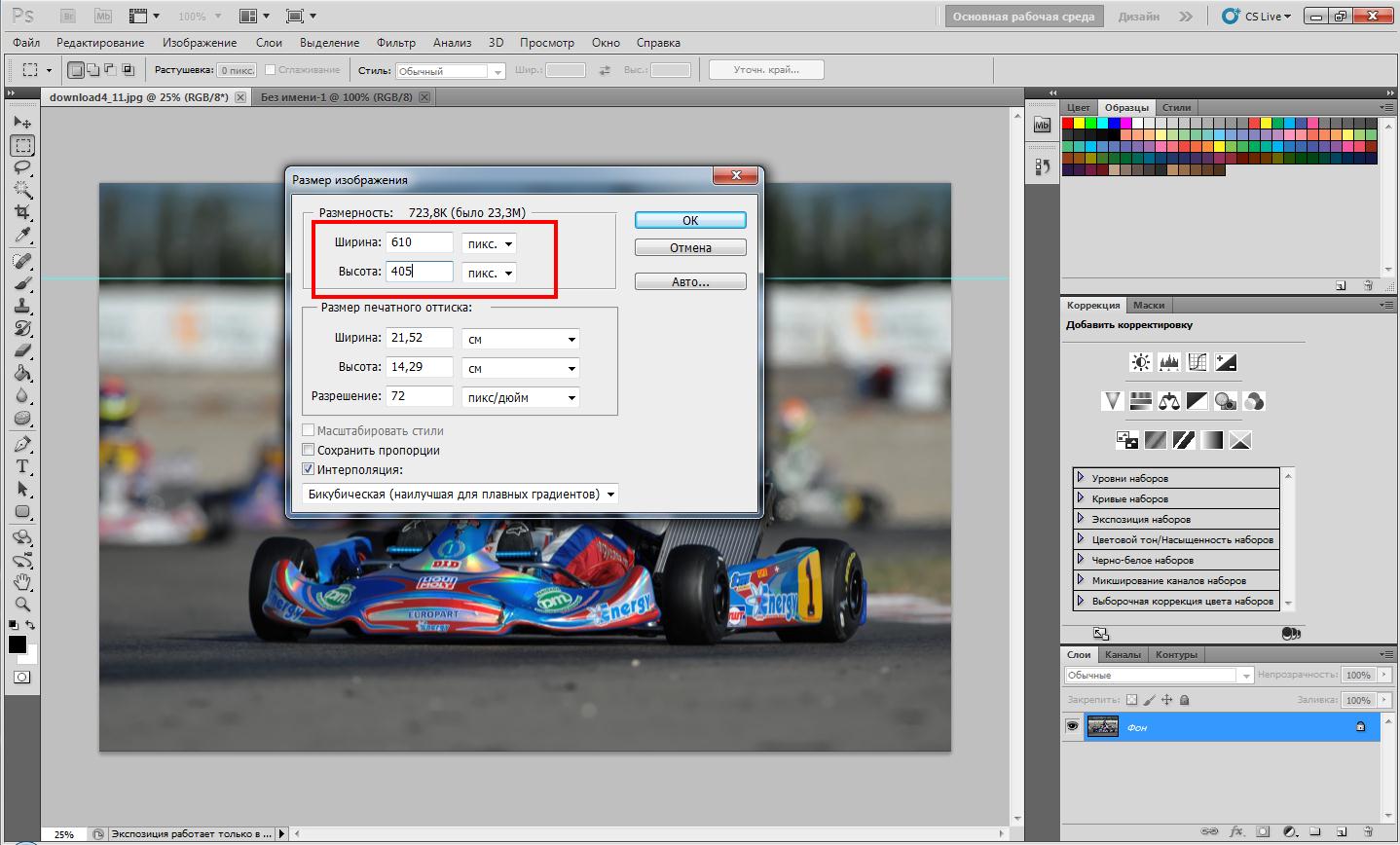
4. Теперь пропорционально уменьшаем вашу картинку, чтобы она вписалась в созданную картинку, если она вся не влазит ничего страшного, пусть будет только кусок машины или чего то другого, но главное чтобы не была растянута !!!
5. Сохраняем картинку в формате JPEG.
Картинка готова, теперь нам нужно создать новость:
1. В меню под логином нажимаем на "Админцентр" и жмем "Добавить новость".
2. Пишем заголовок, на моём примере «VRC Karting KF2, 1этап La Conca».
3. Выбираем «Категорию». Тут уже много вариантов, можно выбрать несколько. Поскольку это новость о этапе, то я выбираю категорию Чемпионаты VRC/VRC News это для того, чтобы новость была на главной в разделе “НОВОСТИ VRC”.
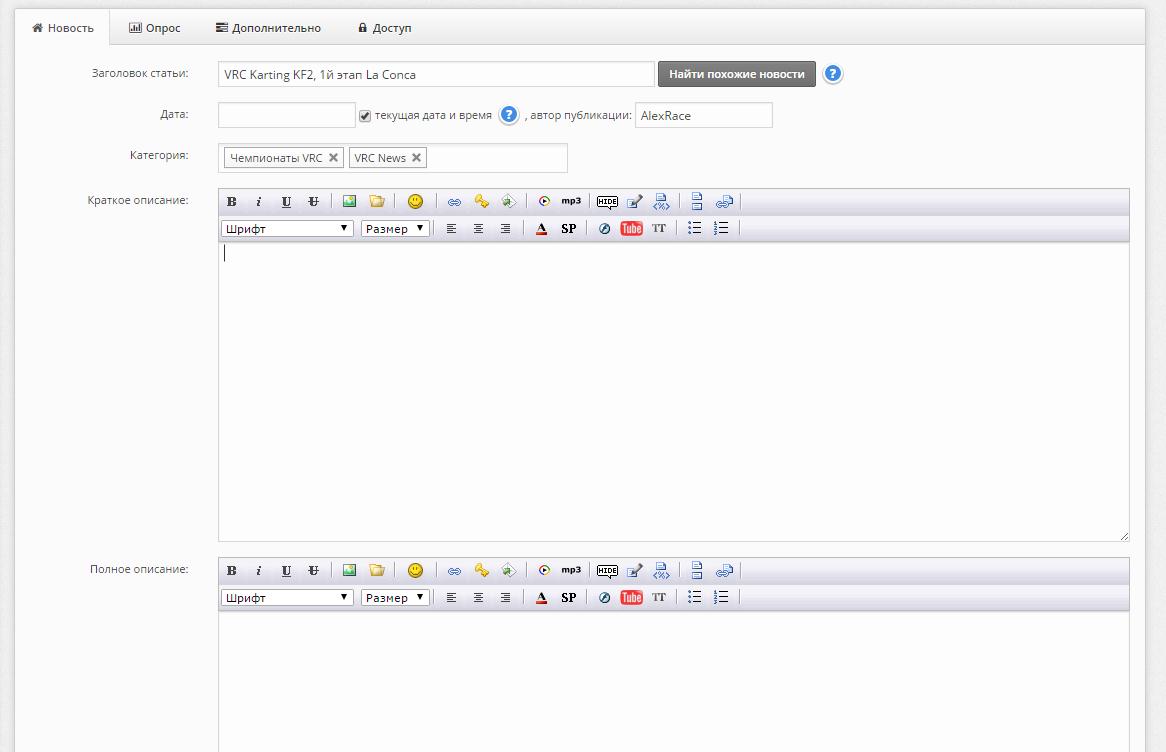



6. Далее пишем текст краткого описания. Буквально одно-два предложения.
7. Затем переходим в поле «Полное описание» и оформляем основной тест новости. Остальные фото загружаем тоже через хостинг картинок и изображений.
8. Вот в принципе и всё, можно нажать просмотр, чтобы увидеть, как она будет выглядеть, при этом не пугаемся виду короткой новости, это она так отображается при просмотре. Нажимаем «Добавить» и всё.
Для того что бы добавить видео нужно использовать старый код вставки. Если видео с Youtube. То берем для примера старый код вставки
<object width="560" height="315"><param name="movie" value="//www.youtube.com/v/IsIS80VuahI?version=3&hl=ru_RU"></param><param name="allowFullScreen" value="true"></param><param name="allowscriptaccess" value="always"></param><embed src="//www.youtube.com/v/IsIS80VuahI?version=3&hl=ru_RU" type="application/x-shockwave-flash" width="560" height="315" allowscriptaccess="always" allowfullscreen="true"></embed></object>
Теперь берем видео с Youtube и копируем последнюю строчку кода в браузере после знака =, как на фото.
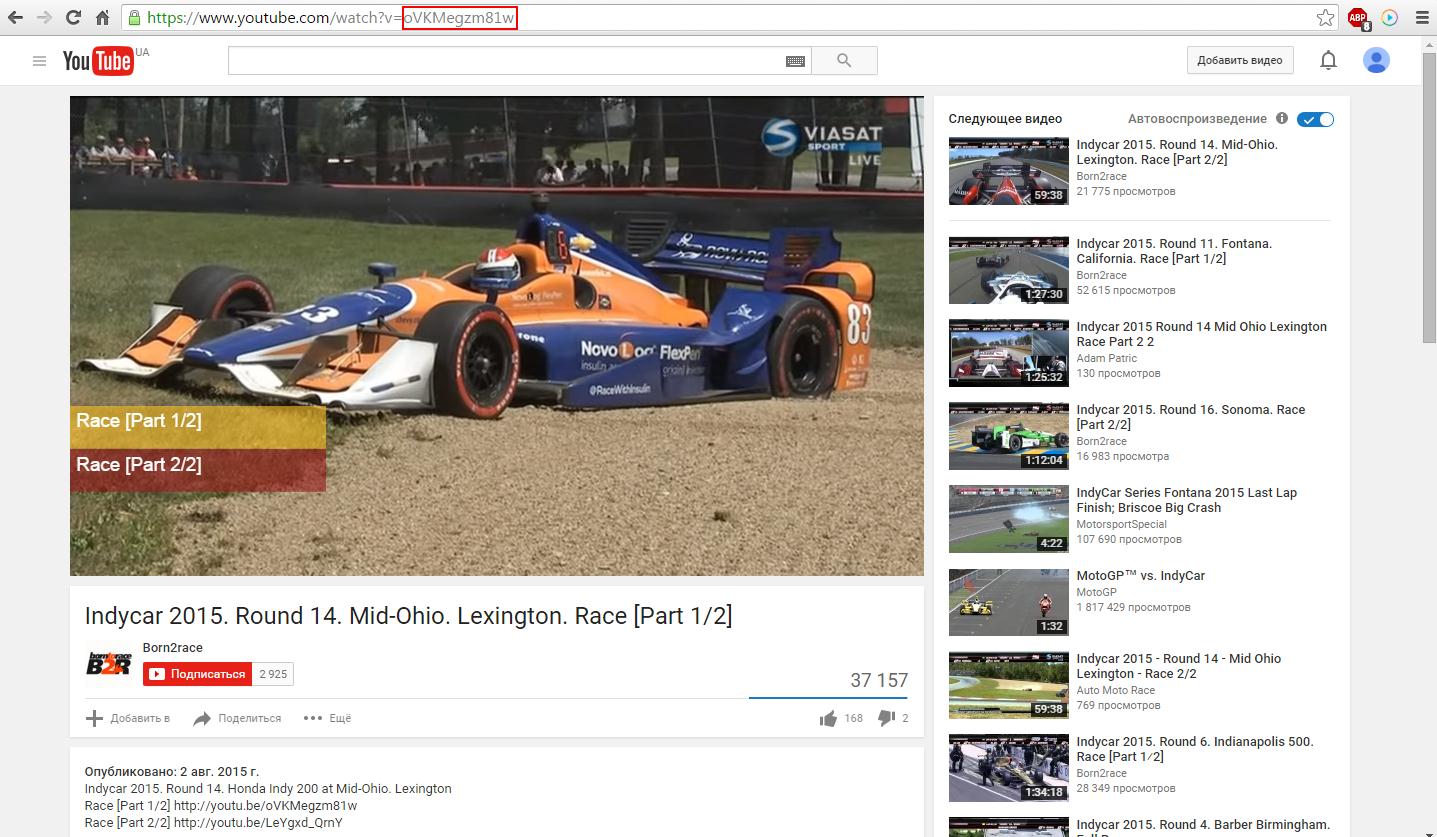
И вставляем её в старый заготовленный выше код, и заменяем код в двух местах как на фото

Если есть вопросы задавайте.
Последнее редактирование модератором:
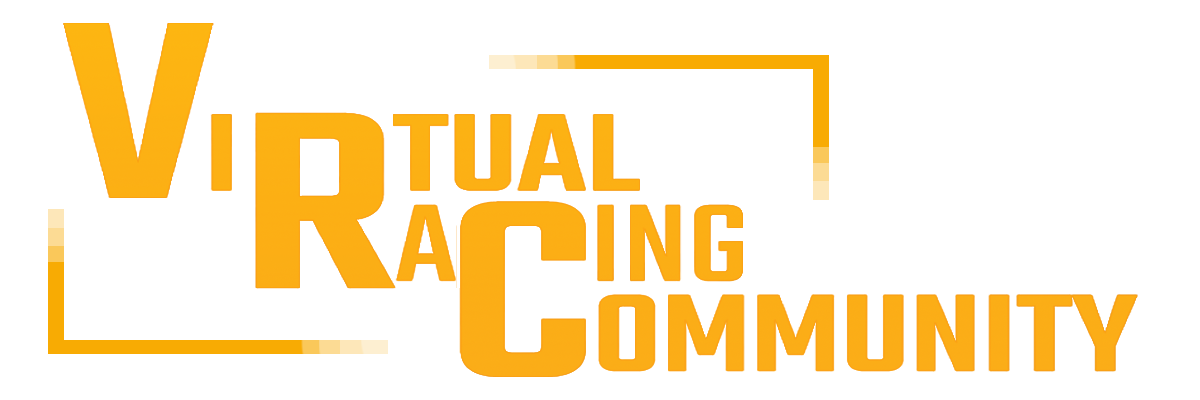



 В четверг, 2 мая, пройдёт четвёртый этап чемпионата VRC Le Mans Cup 2024! Информацию о гонке можно получить кликнув по данному сообщению. Приглашаем всех желающих принять участие.
В четверг, 2 мая, пройдёт четвёртый этап чемпионата VRC Le Mans Cup 2024! Информацию о гонке можно получить кликнув по данному сообщению. Приглашаем всех желающих принять участие.